
Première utilisation : vos premiers pas avec l’application Kizeo Forms
Du téléchargement de l’application Kizeo Forms à l’enregistrement des données saisies sur votre appareil mobile.
Étape 1. Téléchargez l’application Kizeo Forms
Téléchargez l’application sur votre mobile ou tablette depuis l’App Store ou le Google Play selon que vous utilisez iOS (iPhone, iPad) ou Android.
Étape 2. Ouvrez Kizeo Forms et connectez-vous
- Une fois l’application installée, ouvrez-la en cliquant sur l’icône de Kizeo Forms
- Connectez-vous à votre compte à l’aide de vos informations personnelles (code entreprise, identifiant et mot de passe) définies lors de la création de votre compte Kizeo Forms ou fournies par l’administrateur du compte

Étape 3. Sélectionnez et saisissez une donnée
- Sélectionnez le formulaire à partir duquel vous souhaitez saisir une donnée
- Afin de saisir les informations recueillies sur le terrain, cliquez sur chaque élément. Remplissez un à un tous les champs


Réinitialisez votre saisie et la navigation dans votre formulaire
Réinitialisez votre saisie
Cette option efface l’ensemble des informations précédemment saisies. Cela peut être pratique afin de recommencer depuis le départ.
Pour cela, il suffit de cliquer sur les trois points en haut à droite de la page.
Les séparateurs
En cliquant sur l’un des séparateurs du formulaire, vous pouvez accéder directement à la partie souhaitée.

Le verrouillage, l’enregistrement, le transfert et la mise en brouillon
Verrouiller
Cette option vous permet de bloquer la saisie. Vous pourrez ainsi facilement proposer à votre client de relire les informations saisies
Transférer à
- Selon les options définies sur le formulaire, vous avez la possibilité de transférer la donnée à un autre utilisateur. Pour plus d’informations, lisez notre article Transfert de données entre utilisateurs
Enregistrer
- La donnée est enregistrée sur le serveur
- Un mail est envoyé, si un scénario d’email a été paramétré. Pour plus d’explications, lisez notre tutoriel L’envoi des rapports par email
- La donnée se trouve dans votre Back-office et vous pourrez l’exporter au format de votre choix. Pour plus d’informations, reportez-vous à notre tutoriel Exporter ses données

Brouillon
- Enregistrez votre donnée dans vos brouillons. Celle-ci n’est pas envoyée par email et n’apparaît pas dans l’historique des données de votre Back-office. Vous pourrez reprendre la saisie plus tard et l’enregistrer.
- Pour accéder à votre brouillon, rendez-vous dans la boîte Données puis sur l’onglet Brouillons.

Astuce : La mise en favoris
Vous pouvez ajouter un ou plusieurs formulaires en favoris.
Pour cela, placez-vous sur le formulaire et faites glisser votre doigt vers la gauche.

N’hésitez pas à commenter cet article !
Nous sommes disponibles pour répondre à vos questions, suggestions, remarques, etc. !

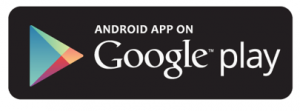
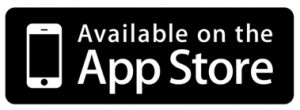
Il y a 10 commentaires
PEREIRA
26 Jan, 2023
Bonjour, Savez-vous s’il possible de personaliser le nom des formulaires enregistrés dans les brouillons afin de faciliter la recherche et reprise d’un formulaire svp ? Eventuellement récupérer une balise de champ du formulaire dans le libellé d’un formulaire enregistré dans Brouillons.
Nathalie Castagnier
27 Jan, 2023
Bonjour Marc,
Il est tout à fait possible de personnaliser l’affichage des données dans les boîtes Brouillons, Envoyées et boîte de réception de l’application mobile.
Pour cela, depuis votre back office, il suffit d’aller dans les options du formulaire et de sélectionner un titre, un sous-titre …
Je vous invite à consulter notre tutoriel Options de titre, sous-titre et tri des données sur le mobile
J’espère avoir répondu à votre question et vous souhaite de passer une très belle journée.
Nathalie
Iman
07 Avr, 2022
Bonjour,
Je veux créer des dossiers et dans chaque dossier, on trouve des formulaires.. est ce que c’est possible?
Merci.
Nathalie Castagnier
08 Avr, 2022
Bonjour Iman,
Il est tout à fait possible de créer des « Rubriques » et d’y classer vos formulaires.
Pour créer une rubrique, il vous suffit d’aller dans l’onglet « Général » des options du formulaire, puis de saisir le nom que vous souhaitez donner à la rubrique.
Je vous invite à consulter notre tutoriel Classez vos formulaires facilement par rubrique ! dans lequel vous aurez toutes les informations nécessaires pour le classement de vos formulaires.
Passez une très belle journée.
Nathalie
Lionel Hun
15 Jan, 2020
Bonjour,
Depuis l’application est il possible à partir de la prise en photo d’un document d’alimenter automatiquement les différents champs du formulaire (océrisation du document pour remplir le formulaire) ?
Merci
Charles Leconte
15 Jan, 2020
Bonjour,
A aujourd’hui cette fonctionnalité n’est pas disponible dans Kizeo Forms.
Bonne après-midi à vous,
Charles
dupuis
13 Juin, 2017
je recherche un exemple de compte rendu d intervention
Amanda Colombeau
13 Juin, 2017
Bonjour,
Vous pouvez télécharger un formulaire d’exemple de compte-rendu d’intervention depuis votre back office, onglet « Formulaires », « Créer un formulaire », bouton « Bibliothèque ».
Si vous n’avez pas de compte Kizeo Forms, je vous invite à en créer un en remplissant ce formulaire. Ainsi, vous pourrez tester Kizeo Forms pendant 15 jours, gratuitement et sans engagement.
N’hésitez pas à prendre contact avec notre équipe si besoin à contact@kizeo.com
Restant à votre disposition.
Bonne fin de journée.
Eric
09 Fév, 2017
J’aimerais faire un libre service pour mon centre de paintball les gens ce présenté et remplisse le formulaire de décharge sur un ipad et ensuite ce formulaire dois aller dans un fichier sur le serveur pour être lu pas le système de caisse et pour émettre un bracelet. Ma question est la suivante
Es que c’est possible d’avoir sur le ipad mon formulaire et quand la personne a fini de le remplir il s’envoie dans un fichier sur le serveur et en même temps sur le ipad il réapparaît un autre formulaire pour la prochaine personne.
Merci
Sarah Marivaux
09 Fév, 2017
Bonjour,
Pour émettre votre bracelet, vous avez deux possibilités. La première est d’envoyer votre rapport à une adresse mail générique qui serait liée à votre programme de logiciel de caisse. La seconde est, au travers de notre web service vers votre serveur de caisse, de récupérer les donnees directement dans Kizeo. Le scan devra être effectué à intervalle régulier (5 minutes par exemple).
Pour votre iPad, afin qu’après une saisie, un nouveau formulaire se génère, vous devez vous rendre dans les options de votre application et décocher la case « Revenir à l’écran principal après la saisie d’un formulaire ».
Si vous avez des questions sur notre Web service, n’hésitez pas à nous envoyer un email à support@kizeo.com.
Cordialement,
Sarah Marivaux.
Poster un commentaire